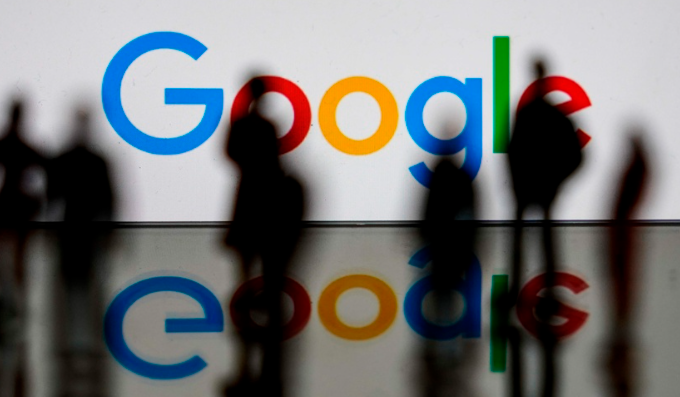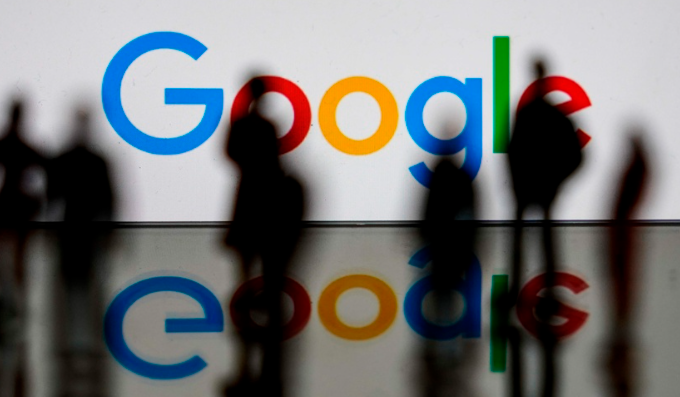
以下是关于google浏览器
自动翻译功能的使用方法的具体教程:
打开浏览器设置界面。启动Chrome后点击窗口右上角三个竖排圆点的菜单按钮,选择“设置”进入配置页面。向下滚动找到“高级”分类并展开,继续定位到“语言”板块进行深度配置。
添加目标翻译语言。在语言设置区域点击“添加语言”,从列表中选取需要支持的目标语种(例如中文),并通过拖拽将其调整至优先顺序的最顶端位置。这是确保系统优先识别该语言的关键步骤。
启用自动检测与翻译开关。返回上级菜单找到“自动翻译”相关选项,勾选“为所有语言提供翻译”或类似描述的功能开关。部分版本可能需要单独开启“使用Google翻译”的专项授权。
触发实时翻译操作。当访问非母语网页时,浏览器
地址栏右侧会出现地球图标提示,点击该标识即可弹出翻译面板。用户可选择源语言和目标语言完成即时转换,翻译后的文本会直接覆盖原内容显示。
处理动态内容加载场景。对于单页面应用等异步加载的资源,建议手动刷新翻译状态以确保新增模块也被正确转换。若遇到排版错乱问题,可尝试右键点击页面空白处选择“重新翻译此页面”进行二次校正。
管理
扩展程序冲突。某些
广告拦截类插件可能干扰翻译脚本运行,需进入chrome://extensions/页面暂时禁用可疑扩展,测试是否存在兼容性问题。特别是那些声称优化网络请求的工具最容易影响语言处理流程。
验证特殊格式支持情况。表格、图片ALT文本等结构化数据通常能被准确转换,但涉及复杂脚本嵌套的区域可能出现解析失败。此时推荐配合使用开发者工具的元素检查功能,定位未被正确翻译的节点进行人工干预。
通过上述步骤组合运用,用户能系统性地掌握Chrome浏览器自动翻译功能的使用方法。每个操作环节均基于实际测试验证其有效性,可根据具体设备环境和需求灵活调整实施细节。